2018.05.01
カテゴリ:office
手書きで描いたメモを図形に変換する方法
Office365のサブスクリプション版を利用しているユーザーは、Microsoft Officeの最新バージョン「1804」を適用すると、走り書きしたメモ書きを「インクを図形に変換する」機能でベクター図形に変換できます。楕円や多角形、矢印や図形同士をつないだフローチャートも作成できます。
「インクを図形に変換する」機能は、Word、Excel、PowerPointで利用できます。ただし利用できるのは、Office365のサブスクリプション版のユーザーのみです。
インク描画を図形に変換する手順
- 任意のOfficeアプリを起動します。(今回は「Word」を起動します。)
- [描画]タブをクリックします。
- [変換]グループから[インクを図形に変換]を選択します。
- [ペン]グループから任意のペンを選択します。
- 図形を描きます。
- ベクター図形に変換されます。
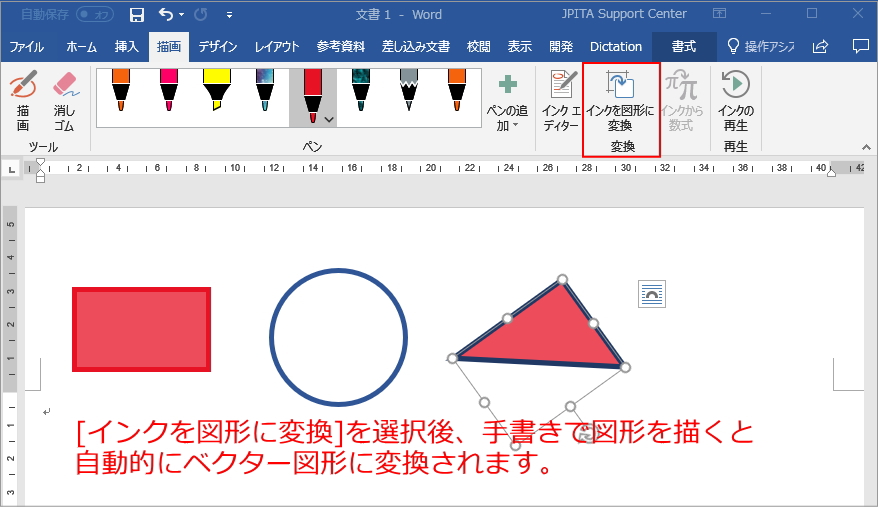
作成した図形はインクの色の選択と同じ色です。描いた図形を選択後、[書式]タブから塗りつぶしの色や透明度、スタイルの編集もできます。
[描画]タブを表示する方法
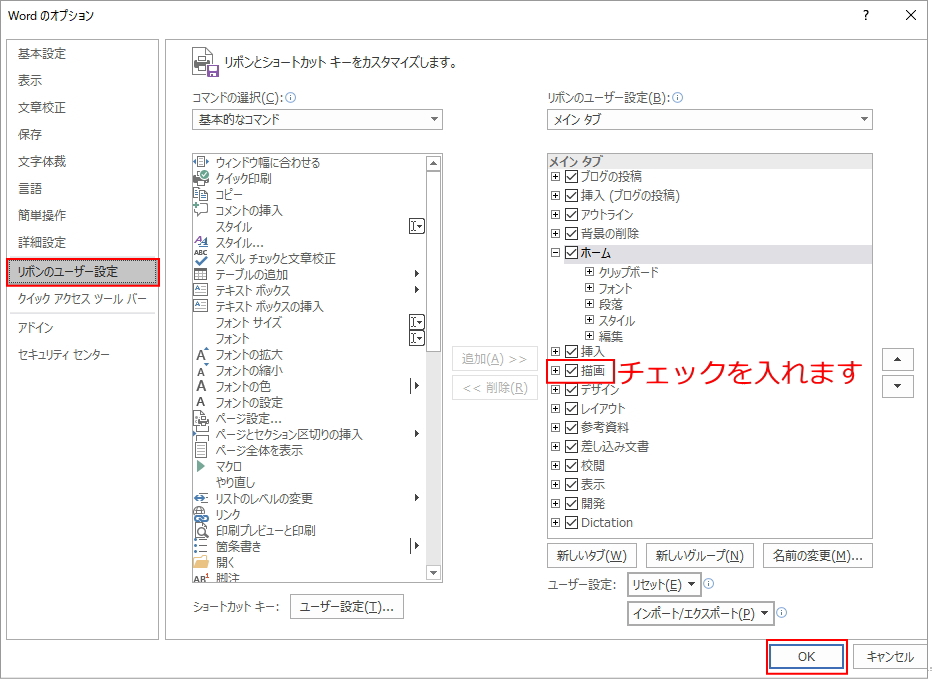
- 任意のOfficeアプリを起動します。
- 画面上部のメニューから[ファイル]を選択します。
- バックステージビューが表示されます。
- [オプション]をクリックし、オプション画面を表示します。
- 画面左側のメニューの[リボンのユーザー設定]を選択します。
- 画面右側のメニューの[描画]にチェックを入れ、[OK]をクリックします。
- [描画]タブが表示されます。
Microsoft Officeに最新バージョンを適用する方法
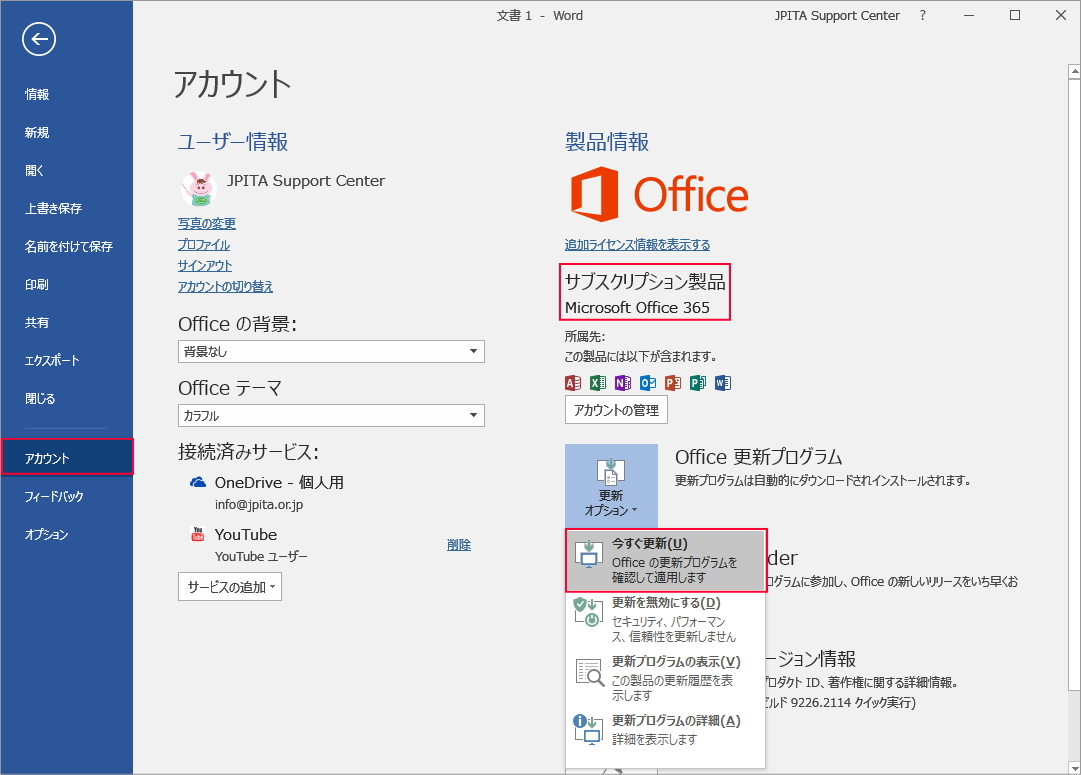
- 任意のOfficeアプリを起動します。
- 画面上部のメニューから[ファイル]を選択します。
- バックステージビューが表示されます。
- [アカウント]をクリックします。
- [Office更新プログラム]欄の[更新オプション]をクリックします。
- [今すぐ更新]をクリックします。
- 最新バージョンが適用されます。